Win10作为微软目前最新的操作系统版本,拥有更加强大的功能和更流畅的用户体验,很多用户希望将其安装在自己的联想电脑上。本文将为大家详细介绍以联想电脑...
2025-05-17 203 安装
Windows7是微软推出的一款经典操作系统,其稳定性和易用性备受用户喜爱。本文将为大家提供一份详细的Windows7安装教程,帮助大家轻松上手这款操作系统。无论你是计算机新手还是有一定经验的用户,本教程都能帮助你成功安装Windows7。
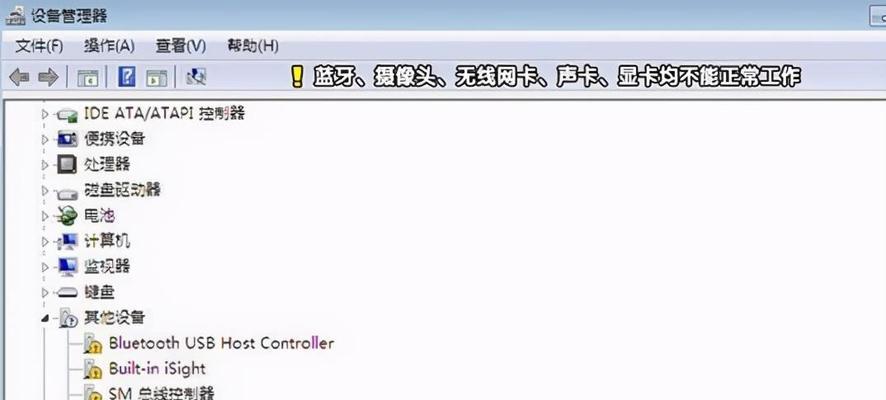
1.确认系统要求:确保你的计算机满足Windows7的最低系统要求,包括CPU、内存、硬盘等方面,并备份重要数据。
2.获取Windows7安装镜像:下载或购买Windows7安装光盘或USB镜像文件,并将其保存到可访问的位置,如U盘或DVD。
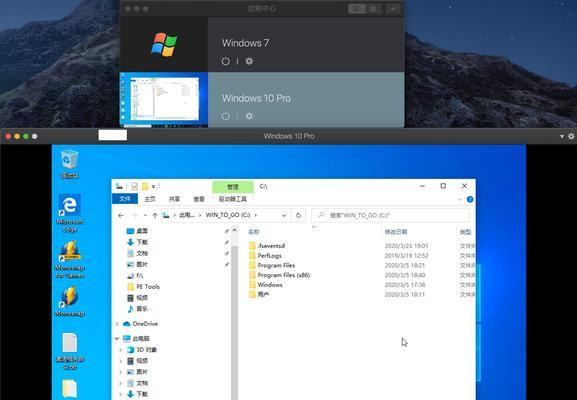
3.准备安装媒介:插入Windows7安装光盘或连接预先准备好的U盘,确保计算机可以从这些媒介启动。
4.启动计算机并进入BIOS设置:开机后按下计算机制造商指定的按键(如Del、F2等),进入计算机的BIOS设置界面。
5.修改启动顺序:在BIOS设置界面中,找到“启动顺序”或类似选项,将光盘或U盘调整至第一启动设备。
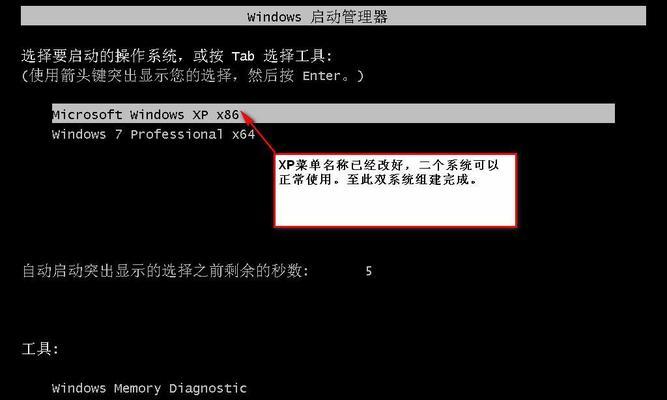
6.保存设置并重启:保存BIOS设置后,重启计算机,系统将从光盘或U盘启动。
7.进入Windows7安装界面:计算机成功从光盘或U盘启动后,屏幕上将显示Windows7的安装界面。
8.选择安装语言和其他设置:根据个人需求选择合适的语言、时区和键盘布局等设置,并点击“下一步”继续。
9.接受许可协议:阅读并同意微软的许可协议,然后点击“同意”继续安装。
10.选择安装类型:根据个人需求选择“自定义”或“快速”安装类型,并指定安装的目标硬盘。
11.等待安装过程:系统将开始安装Windows7,并自动进行必要的文件复制、安装和配置过程。
12.配置用户名和密码:在安装过程中,系统会要求设置计算机的用户名和密码等信息,按照提示进行操作。
13.自动重启计算机:安装完成后,系统将自动重启计算机,并进入Windows7的欢迎界面。
14.进行初始设置:根据系统提示进行初始设置,如选择主题、网络连接和安全选项等。
15.完成安装:系统将加载桌面并显示Windows7的工作区,表示安装过程已经成功完成。
通过本文提供的详细步骤,相信大家已经掌握了如何安装Windows7的技巧和方法。在安装过程中,如果遇到任何问题,建议查阅相关教程或寻求专业人士的帮助。祝大家安装成功,享受Windows7带来的便捷和愉快体验!
标签: 安装
相关文章

Win10作为微软目前最新的操作系统版本,拥有更加强大的功能和更流畅的用户体验,很多用户希望将其安装在自己的联想电脑上。本文将为大家详细介绍以联想电脑...
2025-05-17 203 安装

在购买一台全新的电脑后,为了更好地提升使用体验,安装一个最新的操作系统是必不可少的。本文将带您了解如何简单快速地将Windows10安装到新电脑上。...
2025-04-19 262 安装

UEFI(统一的扩展固件接口)作为新一代的BIOS标准,相对于传统的LegacyBIOS具有更多的优势。本文将介绍如何使用U盘进行UEFI安装Wind...
2025-04-06 269 安装

虚拟机是一种能够在计算机上模拟多个操作系统运行的软件,而雨林木风则是一款备受欢迎的虚拟机软件之一。本文将详细介绍如何安装虚拟机雨林木风,帮助读者快速掌...
2025-03-27 304 安装

随着技术的不断发展,很多计算机用户纷纷将操作系统升级为Windows7或更高版本,但仍有一部分用户坚守在WindowsXP系统上。然而,安装Windo...
2025-03-19 236 安装

LenovoYoga311是一款轻薄便携的笔记本电脑,搭载了Windows8.1或更高版本的操作系统。然而,有些用户可能更喜欢使用Windows7,因...
2025-02-25 291 安装
最新评论